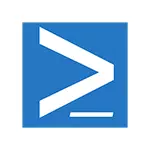
আপডেট করুন: বিল্ট-ইন প্যাকেজ ম্যানেজার উইন্ডোজ 10 পূর্বরূপ সংস্করণ এ Oneget বলা হত, এখন এই PowerShell মধ্যে PackageManagement মডিউল। এছাড়াও নির্দেশাবলী এটি ব্যবহার করার উপায় আপডেট করা হয়। আপডেট 2020: মাইক্রোসফ্ট উইংট প্যাকেজ ম্যানেজার চালু করেছে।
Packagemanagement উইন্ডোজ 10 এর পাওয়ারশেলের একটি অবিচ্ছেদ্য অংশ, উপরন্তু, আপনি উইন্ডোজ ম্যানেজমেন্ট ফ্রেমওয়ার্ক 5.0 ইনস্টল করে একটি প্যাকেজ ম্যানেজার পেতে পারেন উইন্ডোজ 8.1 এর জন্য। এই নিবন্ধে - একটি সাধারণ ব্যবহারকারীর জন্য একটি প্যাকেজ ম্যানেজার ব্যবহার করার বিভিন্ন উদাহরণ, পাশাপাশি প্যাক্যাগেনেজমেন্টে রিপোজিটরি (ডাটাবেস, স্টোরেজ) চকোলেটের সাথে সংযোগ করার উপায় (চকলেট একটি স্বাধীন প্যাকেজ ম্যানেজার যা আপনি উইন্ডোজ এক্সপিতে ব্যবহার করতে পারেন , 7 এবং 8 ও সংশ্লিষ্ট প্রোগ্রাম সংগ্রহস্থল। একটি স্বাধীন প্যাকেজ ম্যানেজার আকারে chocolatey ব্যবহারের উপর বিস্তারিত জানার জন্য)।
PAWERSHELL মধ্যে PACKAGEMENAGEMENT কমান্ড
নিম্নলিখিত কমান্ডগুলির বেশিরভাগই ব্যবহার করার জন্য আপনাকে প্রশাসকের পক্ষ থেকে উইন্ডোজ পাওয়ারশেল চালাতে হবে।
এটি করার জন্য, টাস্কবারের অনুসন্ধানে পাওয়ারশেল টাইপ করা শুরু করুন, তারপরে ফলাফলটি ডান-ক্লিক করুন এবং "প্রশাসক নামে চালান" নির্বাচন করুন।
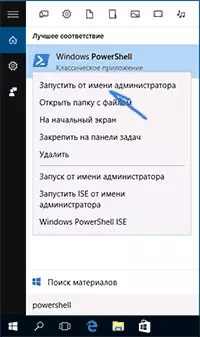
Packagemanagement বা OneGet প্যাকেজ ম্যানেজার আপনাকে যথাযথ কমান্ডগুলি ব্যবহার করে পাওয়ারশেলে প্রোগ্রামগুলির সাথে কাজ করতে পারবেন (সেট, মুছুন, অনুসন্ধান, আপডেট নেই) - অনুরূপ পদ্ধতিগুলি লিনাক্স ব্যবহারকারীদের দ্বারা ভালভাবে পরিচিত। আমরা যা বলছি তা একটি ধারণা পেতে, আপনি নীচের স্ক্রিনশটটি দেখতে পারেন।
প্রোগ্রাম ইনস্টলেশনের এই পদ্ধতির সুবিধার মধ্যে উপসংহার করা হয়:
- প্রোগ্রামের প্রমাণিত উত্সগুলি ব্যবহার করে (আপনি একটি ম্যানুয়াল অফিসিয়াল সাইটের জন্য অনুসন্ধান করতে হবে না),
- সেখানে সম্ভাব্য অবাঞ্ছিত সফ্টওয়্যার এর কোনও ইনস্টলশান ইনস্টল (এবং সবচেয়ে পরিচিত ইনস্টলেশন প্রক্রিয়া "পরবর্তী" বোতামটি সঙ্গে) করা হয়,
- ইনস্টলেশনের দৃশ্যগুলি তৈরি করার সুযোগগুলি (উদাহরণস্বরূপ, যদি আপনি একটি নতুন কম্পিউটারে প্রোগ্রামের সম্পূর্ণ সেট ইনস্টল করতে বা উইন্ডোজ পুনরায় ইনস্টল করার পরে, আপনাকে ম্যানুয়ালি ডাউনলোড এবং ইনস্টল করতে হবে না, কেবল স্ক্রিপ্টটি চালানোর প্রয়োজন নেই),
- পাশাপাশি রিমোট মেশিনে ইনস্টলেশন এবং নিয়ন্ত্রণের সরলতা (সিস্টেম অ্যাডমিনিস্ট্রেটরদের জন্য)।
আপনি GES-কমান্ডের জন্য প্যাক্যাগেনমেন্টে উপলব্ধ কমান্ডগুলির একটি তালিকা পেতে পারেন - একটি সহজ ব্যবহারকারীের জন্য তাদের এর Module Packagemanagement কী হবে:
- এই-প্যাকেজ - প্যাকেজ অনুসন্ধান (প্রোগ্রাম), উদাহরণস্বরূপ: এই-প্যাকেজ -Name ভিএলসি (নাম পরামিতি এড়ানো যাবে না, যদি রেজিস্টার গুরুত্বপূর্ণ নয়)।
- Install-প্যাকেজ - একটি কম্পিউটারে একটি প্রোগ্রাম ইনস্টল
- আনইনস্টল-প্যাকেজ - মুছে ফেলুন প্রোগ্রাম
- পান-প্যাকেজ - দেখুন প্যাকেজ ইনস্টল
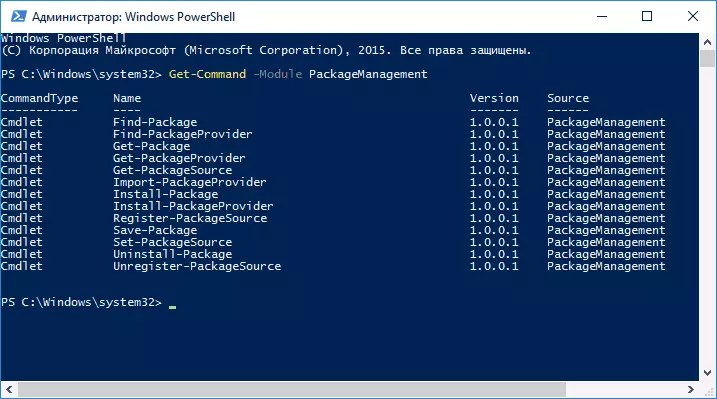
অবশিষ্ট কমান্ড, প্যাকেজ উৎস (প্রোগ্রাম) দেখতে জুড়তে এবং তাদের মুছে ডিজাইন করা হয়। উপরন্তু, এই বৈশিষ্ট্যের উপকারে আসবে।
PackageManagement মধ্যে chocolatey সংগ্রহস্থলের যোগ করুন (OneGet)
দুর্ভাগ্যবশত, আগে থেকে ইনস্টল ভান্ডার (প্রোগ্রাম উৎস), যা দিয়ে PackageManagement সামান্য কাজ করে, এটা, খুঁজে পাওয়া যেতে পারে আমরা বানিজ্যিক (কিন্তু একই সময়ে) পণ্য সম্পর্কে কথা বলা হয়, বিশেষ করে যদি - গুগল ক্রোম, স্কাইপি, বিভিন্ন অ্যাপ্লিকেশন প্রোগ্রাম এবং ইউটিলিটি ।
ডিফল্ট NUGET সংগ্রহস্থলের প্রোগ্রামারদের জন্য ডেভেলপমেন্ট টুলস রয়েছে PackageManagement সঙ্গে কাজ আপনি ক্রমাগত Nuget সরবরাহকারী ইনস্টলেশনের দিতে পারে সময় প্রণালী দ্বারা (, কিন্তু আমার পাঠক একটি আদর্শ নয় ইনস্টল করতে, মাইক্রোসফট প্রস্তাবিত, আমি খুঁজে পাইনি এই থেকে "পরিত্রাণ পেতে" এ ভাবে, ইনস্টলেশন একবার সম্মত ছাড়া)।
যাইহোক, আপনি Chocolatey প্যাকেট সংগ্রহস্থলের সংযোগ, এই জন্য দ্বারা সমস্যার সমাধান করতে পারে কমান্ড ব্যবহার করুন:
পান-PackageProvider -Name ChocolateyCHOCOLATEY প্রদানকারীর ইনস্টলেশন নিশ্চিত, এবং কমান্ড প্রয়োগ করুন:
সেট-PackageSource -Name Chocolatey -Trusted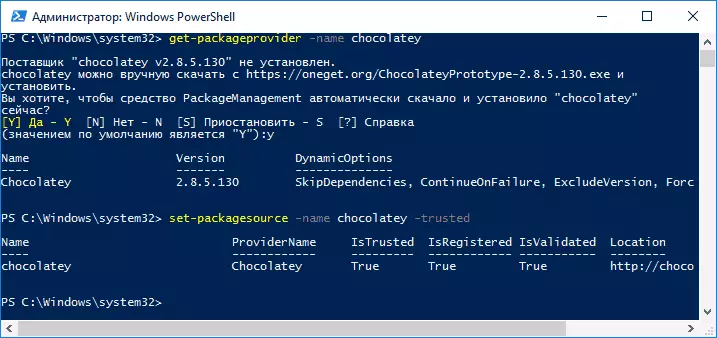
প্রস্তুত.
শেষ কাজটি যে তা নিশ্চিত করার জন্য Chocolatey প্যাকেজ ইনস্টল করা যাবে প্রয়োজন হবে - EXECTION-নীতি পরিবর্তন। পরিবর্তন করার জন্য কমান্ড সব PowerShell বিশ্বস্ত পরিস্থিতিতে পূর্ণ যার ফলে লিখুন:
সেট-ExecutionPolicy Remotesignedকমান্ড ইন্টারনেট থেকে লোড স্বাক্ষরিত পরিস্থিতিতে ব্যবহার করতে পারবে।
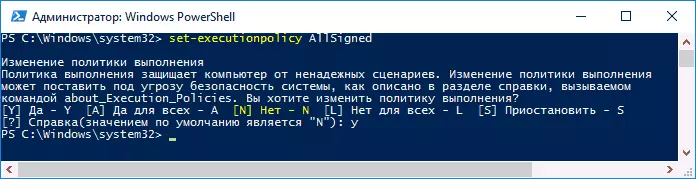
এই বিন্দু থেকে, Chocolatey সংগ্রহস্থল থেকে প্যাকেজ PackageManagement (Oneget) কাজ করবে। আপনি ত্রুটি ঘটে যখন তাদের ইনস্টল পারেন, -Force পরামিতি ব্যবহার করার চেষ্টা করুন।
আর এখন একটি সংযুক্ত সরবরাহকারী Chocolatey সঙ্গে PackageManagement ব্যবহারের একটি সহজ উদাহরণ।
- উদাহরণস্বরূপ, আমরা একটি বিনামূল্যে Paint.NET প্রোগ্রাম ইনস্টল করতে হবে (এটা অন্যান্য বিনামূল্যে প্রোগ্রাম হতে পারে, বেশিরভাগ অবাধে বিতরণ কর্মসূচি সংগ্রহস্থলের মধ্যে উপস্থিত)। আমরা খুঁজে-প্যাকেজ -Name রঙ কমান্ড লিখুন (আপনি নাম আংশিকভাবে লিখতে পারেন, যদি আপনি প্যাকেজের সঠিক নাম জানি না, "-Name" কী প্রয়োজন হয় না)।
- এর ফলে, আমরা দেখতে যে Paint.Net সংগ্রহস্থলের মধ্যে উপস্থিত। ইনস্টল করার জন্য ইনস্টল করুন-প্যাকেজ -Name Paint.NET কমান্ডটি ব্যবহার করুন (বাম কলাম থেকে সঠিক নাম নিতে)।
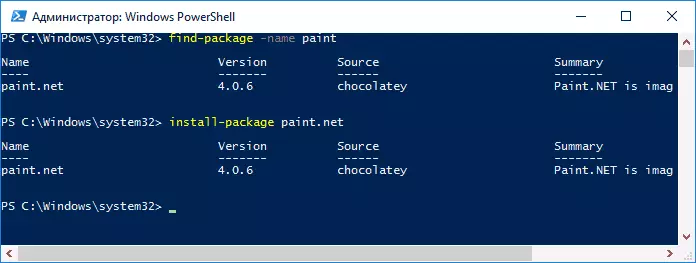
- আমরা ইনস্টলেশন শেষে জন্য অপেক্ষা এবং জন্য, যেখানে এটি ডাউনলোড করা হয় এবং আপনার কম্পিউটারে অবাঞ্ছিত সফ্টওয়্যার বরাবর পেয়ে খুঁজছেন ছাড়াই ইনস্টল প্রোগ্রাম পেতে হয়।
ভিডিও - PackageManagement প্যাকেজ ম্যানেজার (ওরফে Oneget) ব্যবহার করা উইন্ডোজ 10 প্রোগ্রাম ইনস্টল করতে
আচ্ছা, উপসংহারে - সব একই, কিন্তু ভিডিও বিন্যাসে, পাঠকদের কাছ থেকে কারো পক্ষে এটি বোঝা সহজ হবে - এটি তার জন্য দরকারী হবে না।
যতক্ষণ না, প্যাকেজ ম্যানেজমেন্ট হিসাবে সবকিছু হিসাবে, পরে দেখবে, দেখি: তথ্য এবং একমাত্র গ্রাফিকাল ইন্টারফেসের সম্ভাব্য চেহারা এবং উইন্ডোজ স্টোর স্টোর থেকে এবং অন্যান্য সম্ভাব্য পণ্য বিকাশের সম্ভাবনাগুলি থেকে ডেস্কটপ অ্যাপ্লিকেশনের সমর্থনে।
